Kaip prijungti 3G/4G USB modemą prie „Wi-Fi“ maršrutizatoriaus TP-Link. „TP-Link TL-MR3220“ nustatymų pavyzdyje

- 1463
- 415
- Gerard Ernser PhD
Kaip prijungti 3G/4G USB modemą prie „Wi-Fi“ maršrutizatoriaus TP-Link. „TP-Link TL-MR3220“ nustatymų pavyzdyje
Beveik visi, kurie prisijungia prie interneto kaimuose, tai daro per 3G USB modemus. Ir Ukrainoje, ir Rusijoje. Viskas dėl to, kad nėra galimybės prijungti įprastą kabelinį internetą, o ADSL negali būti prijungtas visur (be to, ne visi turi telefono liniją). Todėl jūs turite naudoti belaidį 3G/4G internetą. Ukrainoje populiariausias teikėjas greičiausiai yra „Intelcom“. Aš pats tai naudoju retkarčiais. Rusijoje labai populiarūs megafonai, MTS, Beeline. Bet tai ne apie tai.
Nesvarbu, kur gyvenate ir koks yra jūsų internetas, anksčiau ar vėliau greičiausiai norėsite namuose įdiegti „Wi-Fi“ maršrutizatorių. Norėdami platinti internetą visiems savo įrenginiams: išmanieji telefonai, planšetiniai kompiuteriai, nešiojamieji kompiuteriai ir kt. D. Galų gale, kai naudojame internetą per USB modemą, internetas gali būti tik viename kompiuteryje. Bet ką daryti su kitais įrenginiais, kaip paskirstyti 3G internetą iš kitų įrenginių modemo per „Wi-Fi“ tinklą. Mes tai išsiaiškinsime dabar, „TP-Link“ maršrutizatorių pavyzdyje.
Kaip pasirinkti 3G modemo „TP-Link“ maršrutizatorių?
Mums reikia specialaus „Wi-Fi“ maršrutizatoriaus, kuris palaiko 3G/4G USB modemus. Mūsų atveju tai yra specialus maršrutizatorius, mes svarstome įmonės „TP-Link“ įrenginius. Nes ne kiekvienas maršrutizatorius žino, kaip platinti internetą iš 3G modemų. Ir net jei jau turite „TP-Link“ maršrutizatorių, tai nėra faktas, kad jis palaiko darbą su modemais, net jei jis turi USB jungtį.
Jie dažnai klausia, kaip prijungti 3G modemą prie maršrutizatoriaus TP-Link TL-WR741ND, TL-WR841ND ir T. D. Jokiu būdu jis tiesiog nepalaiko jų. „TP-Link“ turi keletą modelių, tinkamų dirbti su „Intertelecom“, MTS, Megafon ir kitų operatorių modemais. Tai yra du paprasti maršrutizatoriai: TL-MR3420 Ir TL-MR3220. Ir du nešiojamieji: TL-MR3020, Ir TL-MR3040. Galbūt šiuo metu jau yra kitų modelių. Tai reiškia, kad galite prijungti mūsų modemą prie USB jungties prie šių maršrutizatorių, ir mes gausime internetą naudodami „Wi-Fi“ tinklą, o per tinklo kabelį, pavyzdžiui, už nejudantį kompiuterį. Turiu „TP-Link TL-MR3220“, anksčiau dirbau su „Novatel U720“ modemu.
Labai svarbus taškas. Jei jau nusipirkote maršrutizatorių ir tiesiog supratote, kad jis jums netinka, dar nevėlu grąžinti jį atgal į parduotuvę.
Ir jei ketinate pirkti, būtinai įsitikinkite, kad jūsų pasirinktas modelis būtent jūsų 3G modemas. Taip, maršrutizatoriai neveikia su visais modemais. Ir gali paaiškėti, kad maršrutizatorius tiesiog nematys jūsų USB modemo.
Į Patikrinkite suderinamumą, Eikite į oficialią svetainę. Ukrainai -http: // www.TP-Link.ua/ru/comp-list.html, už Rusiją - http: // www.TP-Linkru.Com/comp-list.HTML skyriuje „Suderinamojo 3G/3 sąrašas.75G USB modemai "Spustelėkite jums reikalingo maršrutizatoriaus modelį (kurį norite nusipirkti) ir išsaugoti .xlsx failas kompiuteryje. Atidarykite ir pažiūrėkite, kaip jis palaiko modemus.
Mes taip pat turime naudingą straipsnį šia tema: kaip platinti internetą „Wi-Fi C 3G USB“ modeme? Maršrutizatoriai, palaikantys USB modemus.
Manau, kad viskas yra aišku, pasirinkus maršrutizatorių. Dabar apsvarstykime 3G modemo prijungimo prie „TP-Link“ procesą. Mes taip pat sukonfigūruosime maršrutizatorių dirbti su modemu ir nustatysime „Wi-Fi“ tinklą. Aš parodysiu savo TP-Link TL-MR3220 pavyzdyje.
3G USB modemo ryšys ir konfigūracija „TP-Link“ maršrutizatoriuje
Nieko sudėtinga. Mes prijungiame galią prie maršrutizatoriaus ir įjungiame. USB maršrutizatoriaus jungtis Prijunkite mūsų 3G modemą (galite per prailginimo laidą, jei yra antena, tada prijunkite tą patį).

Norėdami pereiti į jo nustatymus, turime prisijungti prie maršrutizatoriaus iš kompiuterio. Galima prijungti per kabelį (kaip parodyta žemiau) arba per „Wi-Fi“ tinklą.

Tada turime pereiti į maršrutizatoriaus nustatymus ir sukonfigūruoti visa tai. Norėdami pereiti prie tinktūrų, eikite į adresą, nurodytą maršrutizatoriaus apačioje. Tai 192.168.0.1, arba 192.168.1.1. Ir nurodykite vartotojo vardą ir slaptažodį. Gamykla: administratorius ir administratorius (taip pat nurodytas iš maršrutizatoriaus apačios ant lipduko). Mes vis dar turime išsamias instrukcijas, kaip įeiti į „TP-Link“ nustatymus.
Valdymo skydelyje pirmiausia atidarykite skirtuką Tinklas - Interneto ryšys, Pabrėžkite daiktą Tik 3G/4G (rekomenduojama), Ir paspauskite Sutaupyti.
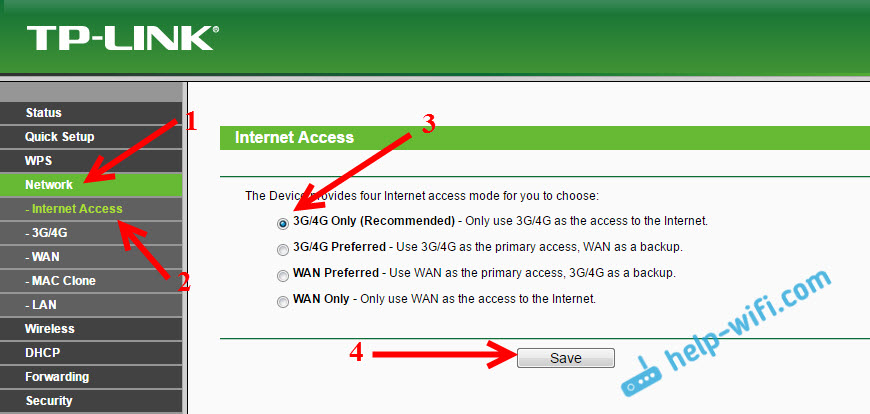
Tada atidarykite skirtuką Tinklas - 3G/4G. Prieš 3G/4G USB modemas Jis turi būti parašytas Identifikuota (arba modemo vardas). Tai reiškia, kad modemas yra apibrėžtas ir paruoštas darbui. Jei maršrutizatorius nemato USB modemo, pabandykite atnaujinti maršrutizatoriaus programinę -aparatinę įrangą pagal šią instrukciją. Yra tikimybė, kad po atnaujinimo viskam veiks.
Meniu Vieta Mūsų regiono pasirinkimas (mano atveju Ukraina) ir meniu Mobilioji IPT Pasirinkite paslaugų teikėją (turiu „InteltelleCom“). Toliau, Ryšio režimas Palikti Prisijungti automatiškai, Ir Autentifikavimo tipas Mes atskleidžiame Automatinis.
Paspausk mygtuką Prisijungti. Maršrutizatorius turi prisijungti prie interneto per mūsų modemą. Būsena turėtų tapti Prijungtas. Jei turite, tada viskas gerai. Paspausk mygtuką Sutaupyti Norėdami išsaugoti nustatymus.
Ten vis dar yra mygtukas Pažangūs nustatymai, Jei spustelėsite jį, tada nustatymai bus atidaryti ten, kur galėsite rankiniu būdu nustatyti visus parametrus, reikalingus prisijungti (skambučio numeris, vartotojo vardas, slaptažodis). Bet greičiausiai šie nustatymai jums nebus naudingi.
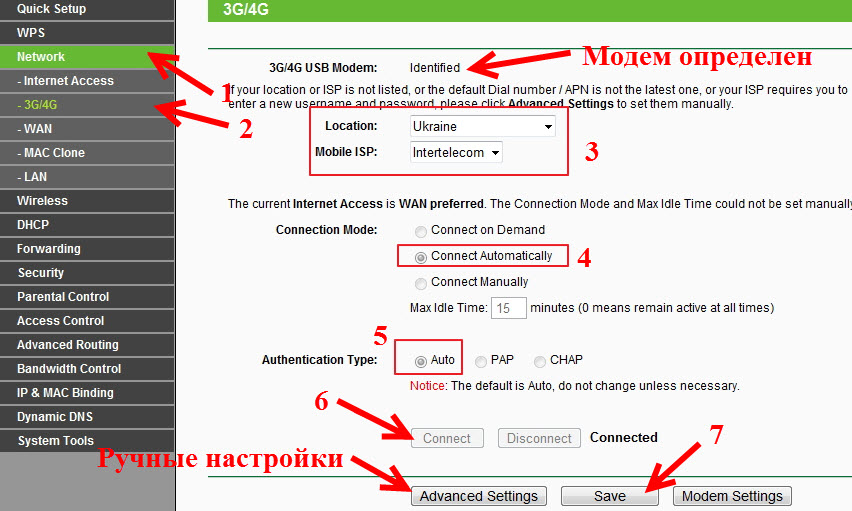
Mes jau sukūrėme beveik viską. Jei maršrutizatorius „susidraugavo“ su modemu ir prijungtas prie interneto, jis jau paskirsto jį tiek per kabelį, tiek „Wi-Fi“ tinkle. Lieka tik sukonfigūruoti belaidį tinklą. Pakeiskite paties belaidžio tinklo pavadinimą ir įdėkite slaptažodį į „Wi-Fi“.
Atidarykite skirtuką Belaidis, Mes nustatome „Wi-Fi“ tinklo pavadinimą ir įdiegiame savo regioną. Išsaugokite nustatymus spustelėdami Sutaupyti.
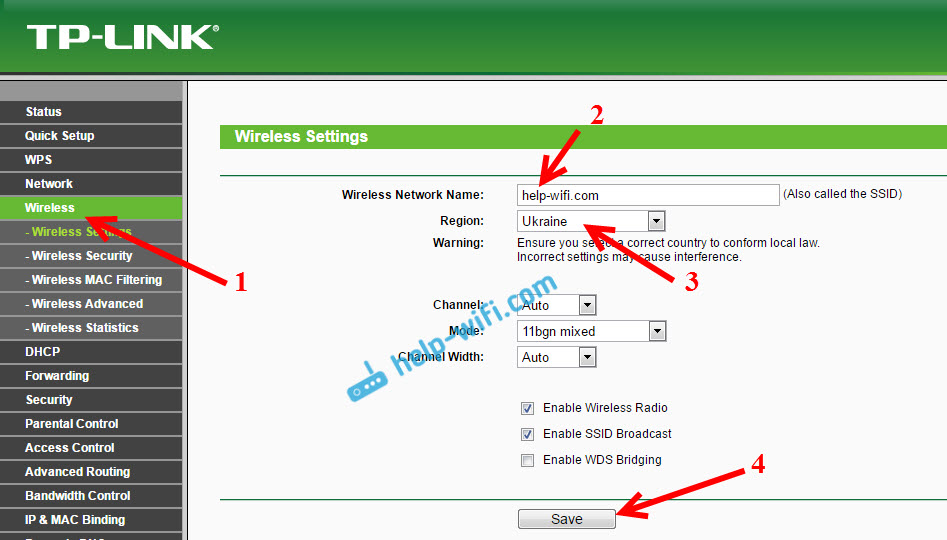
Tada atidarykite skirtuką Belaidis - Belaidis saugumas, ir apsaugokite mūsų „Wi-Fi“ tinklą slaptažodžiu, kaip parodyta žemiau. Slaptažodis nurodo bent 8 simbolius ir atsiminkite jį. Geriau užsirašykite.
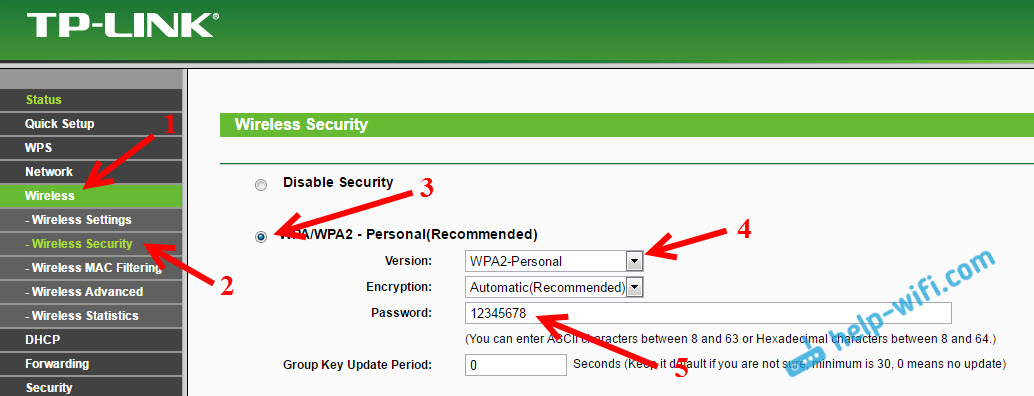
Nepamirškite išsaugoti nustatymų paspausdami mygtuką Sutaupyti. Taip pat patarčiau pakeisti standartinį slaptažodžio administratorių, kuris naudojamas įvesti maršrutizatoriaus nustatymus. Tai galite padaryti skirtuke Sistemos įrankiai - Slaptažodis.
Po to iš naujo paleiskite maršrutizatorių. Tai taip pat galima padaryti iš valdymo skydelio. Skirtukas Sistemos įrankiai - Iš naujo paleiskite, ir spustelėkite mygtuką RESTABA.
Maršrutizatorius bus paleistas iš naujo. Jis jau turėtų automatiškai prisijungti prie interneto per 3G modemą ir platinti internetą naudodami „Wi-Fi“ ir tinklo kabeliu. Prisijunkite prie „Wi-Fi“ tinklo naudodami slaptažodį, kurį įdiegėme „Nustatymų procese“.
Dabar per vieną USB modemą galime prijungti kelis kompiuterius prie interneto, o kitiems įrenginiams. Tuo pačiu metu mokėjimas išlieka tas pats kaip anksčiau. Bet jei turite tarifą su ribiniu srautu, turite suprasti, kad keli įrenginiai greičiau naudos ribotą srautą. Ir labai dažnai srautas, kuris nėra pigus virš ribos.
Galimos problemos ir sprendimai
Nestabilus darbas, internetas dažnai dingsta
Belaidis 3G internetas, be abejo, nėra toks stabilus kaip „Wired“, todėl modemas gali periodiškai prarasti ryšį su bazine stotimi. Internetas gali išnykti tiems įrenginiams, kurie yra prijungti prie maršrutizatoriaus. Kompiuteris bus „be prieigos prie interneto“ (ribotas „Windows 10“).
Jei interneto nebėra ir neatrodo, tada tiesiog paleiskite maršrutizatorių (išjunkite ir įjunkite maitinimą). Žinoma, visi priklauso nuo jūsų teikėjo ir nuo bazinės stoties, prie kurios esate prisijungę. Stažuotė įvyksta. Kartais turite iš naujo paleisti maršrutizatorių. Ir kartais tai nepadeda, jūs turite sėdėti ir laukti, kol veiks internetas.
Prijungus 3G modemą prie maršrutizatoriaus, jis neprisijungia prie interneto
Jei namuose turite blogą signalą ir nėra antenos, gali būti, kad toje vietoje, kur vertas maršrutizatorius, modemas tiesiog negali prisijungti prie interneto, nes trūksta (arba labai blogo) signalo. Ką galima padaryti: prijunkite modemą per prailginimo laidą ir pakelkite jį aukščiau. Jei reikia, perkelkite maršrutizatorių kartu su modemu į kitą vietą. Arba nustatykite anteną. Mes turime atskirą straipsnį šia tema: 3G CDMA antenos diegimas ir konfigūracija „Interpers“ pavyzdyje.
Bet kokiu atveju patariu išjungti modemą iš maršrutizatoriaus, prisijungti prie kompiuterio ir naudoti „AxessTelpst EVDO BSNL 1“ programą.67 Patikrinkite signalo lygį ir sukonfigūruokite modemą, kad gautumėte geresnį pasveikinimą. Išsamiai apie tai rašiau instrukcijose, kaip padidinti interneto greitį iš „Intertelecom“? Mes sukūrėme 3G modemą arba antenos axessTelpst EvDO BSNL 1.67.
Labai mažas interneto greitis
Greičiausiai taip yra dėl blogo signalo. Tokiu atveju mes naudojame lygiai tuos pačius patarimus, kuriuos davėme aukščiau: pakelkite modemą, nustatykite anteną ir nustatome visą daiktą „AxessTelpst EVDO BSNL 1“.67.
Afterword
Šiame straipsnyje bandžiau pateikti visą reikiamą informaciją, kuri padės jums pasirinkti ir įdiegti „TP-Link“ maršrutizatorių, kuris prisijungs prie interneto per 3G modemą ir paskirs jį visiems jūsų įrenginiams.
Tai labai svarbi tema, nes vis daugiau ir daugiau teikėjų teikia visiškai neribotus tarifus, o vis daugiau žmonių nori naudotis internetu „Wi-Fi“ mobiliuosiuose įrenginiuose, planšetiniuose kompiuteriuose ir T. D. Bet jūs negalite išsiversti be maršrutizatoriaus. Nors yra vienas būdas, galite pabandyti platinti internetą iš nešiojamojo kompiuterio, čia yra nuoroda į instrukcijas: https: // help-wifi.Com/nastrojka-virtualnoj-wi-fi-Seti/kak-razdat-wi-fi-e-internet-cheres-usb-modem-3g4g/.
Jei vis dar turite klausimų šia tema, galbūt aš kažko praleidau arba jūs negalite kažko padaryti, tada rašykite komentaruose. Aš mielai atsakysiu ir bandysiu padėti.
- « „TP-Link TL-WR840N“ apžvalga, apžvalgos, charakteristikos
- Kaip prijungti „TP-Link TL-WR740N“ (TL-WR741ND) »

